
Mustat värit saattavat näyttää huuhtoutuneilta ja harmailta, jos liität tietokoneesi näyttöön HDMI-kaapelilla, eikä se ole näytön syy. Tämä johtuu tavasta, jolla näytönohjain muuntaa tietoja väreiksi, ja siihen on helppo korjata.
RGB Full vs.RGB Limited

Tietokoneet, televisiot ja muut laitteet edustavat värejä käyttämällä lukualuetta. ”RGB Full” edustaa värejä käyttäen arvoja 0–255. 0 on mustin musta ja 255 on valkoisin valkoinen. “RGB Limited” edustaa värejä käyttäen arvoja 16 - 235. 16 on mustin musta ja 235 on valkoisin valkoinen.
TV-ohjelmat ja elokuvat käyttävät RGB Limited -ohjelmaa. PC: t ja PC-pelit käyttävät RGB Full -tekniikkaa. Jos tietokoneesi on asetettu tuottamaan sisältöä RGB Limited -muodossa, tietokoneen värit näyttävät huuhtoutuneilta. Näytönohjaimesi lähettää 16 mustinta mustaa, mutta näyttösi näyttää sen harmaana, odottaen 0 mustimmalle mustalle. Toisin sanoen ne ovat ristiriidassa keskenään.
LIITTYVÄT: Mikä on ero HDMI: n ja DVI: n välillä? Kumpi on parempi?
Jos liität tietokoneen näytön HDMI-liitännällä, grafiikkaohjaimet voivat valita RGB Limited, jos epäillään, että olet liittänyt tietokoneesi televisioon. Siksi tämä ongelma näyttää esiintyvän vain käytettäessä HDMI-liitäntä , vaikka jotkut ihmiset ilmoittavat sen tapahtuvan DisplayPort-yhteyksissä. Jos liität tietokoneesi näyttöön DVI: n avulla, ohjaimien tulisi valita automaattisesti RGB Full.
Tämä on vain lyhyt yhteenveto tästä monimutkaisesta aiheesta. Lue lisätietoja RGB Fullin ja RGB Limitedin eroista lukemalla Tämä artikkeli .
Pitkä tarina lyhyesti: Ellei katsella elokuvia kotiteatteritietokoneella, haluat melkein aina, että tietokoneesi tuottaa värit täydellä RGB: llä. Ohjaimen tulisi valita automaattisesti RGB Full PC-näytöille, mutta näin ei aina tapahdu. Mutta voit muuttaa sitä manuaalisesti.
Kuinka vaihtaa RGB Full -ohjelmaan NVIDIA-grafiikassa
Jos sinulla on NVIDIA-grafiikkalaitteisto, napsauta hiiren kakkospainikkeella työpöydän taustaa ja valitse NVIDIA-ohjauspaneeli avataksesi NVIDIA-ohjauspaneelin.
Valitse Näyttö> Muuta tarkkuutta, napsauta "Output Dynamic Range" -ruutua ja valitse "Full".
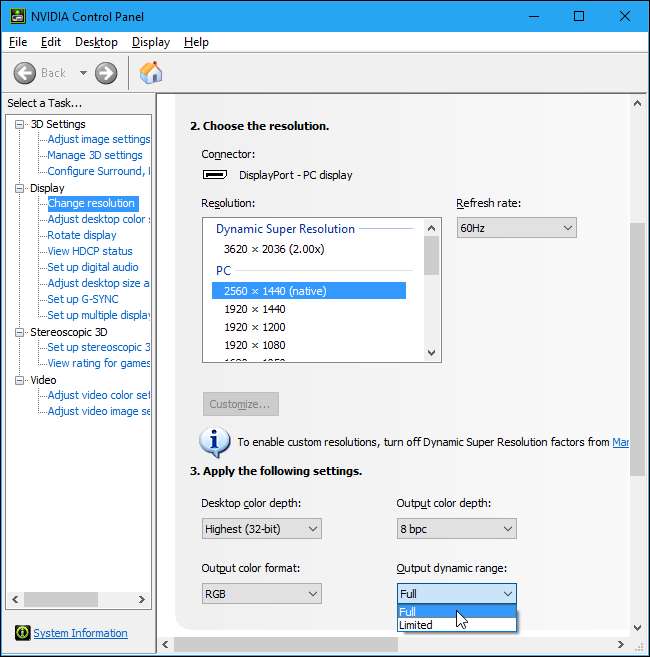
Kuinka siirtyä RGB Full -tilaan AMD-grafiikassa
Jos sinulla on AMD-grafiikkalaitteisto, napsauta hiiren kakkospainikkeella työpöydän taustaa ja valitse ”AMD Radeon Settings” -vaihtoehto avataksesi AMD Radeon Settings -ohjauspaneelin.
Valitse Näyttö> Asetukset> Pikselimuoto, napsauta "Väripikselimuoto" -ruutua ja valitse "RGB 4: 4: 4 Pikselimuotoinen PC-vakio (Täysi RGB)".
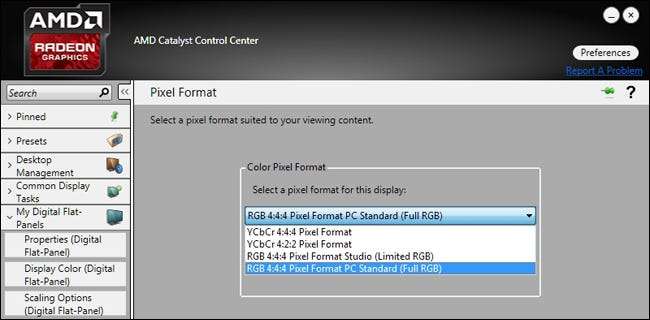
Kuinka siirtyä RGB Full -tilaan Intel-grafiikoilla
Jos sinulla on Intel-grafiikkalaitteisto, napsauta hiiren kakkospainikkeella työpöydän taustaa ja valitse "Graphics Properties" avataksesi Intel Graphics -ohjauspaneelin.
Valitse Näyttö> Yleiset asetukset> Lisäasetukset ja napsauta Kvantisointialue-kohtaa ”Koko alue”.
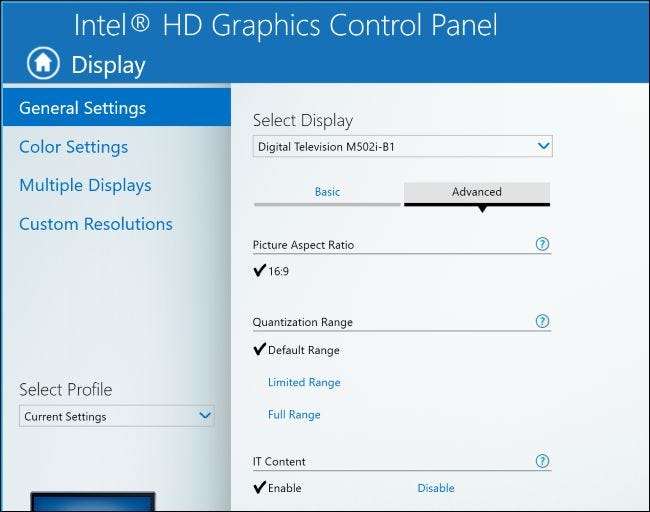
Jotkut ihmiset ilmoittavat, että tämä asetus palautetaan RGB Limitediksi, kun he ovat päivittäneet grafiikkaohjaimet. Jos järjestelmäsi asetukseksi on määritetty RGB Limited ja asetat sen arvoksi RGB Full, päivitys saattaa palauttaa asetuksen asetukseksi RGB Limited tulevaisuudessa. Pidä sitä silmällä.
Jokaiselle tietokoneeseesi liitetylle näytölle on myös erillinen asetus, joten sinun on ehkä muutettava se useita kertoja, jos sinulla on useita näyttöjä. Valitse vain näyttö, jonka haluat määrittää, grafiikkaohjaimen ohjauspaneelista ja vaihda sitten näyttöön RGB Full.
Muista, että haluat PC: n tuotoksen vastaavan näyttösi. Kaikkien tietokonenäyttöjen tulisi olla oletusarvoisesti täysi RGB, joten haluat, että tietokoneesi tuottaa täydellisen RGB: n. Jos olet kytketty televisioon, sinun on tarkastettava, käyttääkö televisio täyttä vai rajoitettua RGB: tä. Jos mahdollista, aseta sekä tietokoneesi että televisiosi täyteen RGB-tasoon. Jos et pysty, aseta ne molemmat rajoitettuihin. Näiden kahden on "sovittava", jos haluat oikeita värejä.







